Slik bruker du DOSBox til å kjøre DOS-spill og gamle applikasjoner

Nye versjoner av Windows støtter ikke fullt ut klassiske DOS-spill og andre gamle applikasjoner - det er her DOSBox kommer inn. Det gir en fullt DOS-miljø som kjører gamle DOS-programmer på moderne operativsystemer.
Vi har skrevet om bruk av D-Fend Reloaded-fronten for DOSBox tidligere, men hva om du bare vil bruke DOSBox selv? Vi viser deg hvordan du monterer kataloger, bruker DOSBoxs interne kommandoer, utfører programmer og bruker DOSBoxs hurtigtastene som et proff.
Komme i gang
DOSBox er tilgjengelig som en gratis nedlasting fra DOSBoxs nettsted. Det er ikke bare for Windows - installatører er tilgjengelige for Mac OS X, Linux og andre UNIX-lignende systemer. Hvis du bruker Ubuntu, finner du DOSBox tilgjengelig i Ubuntu Software Center.
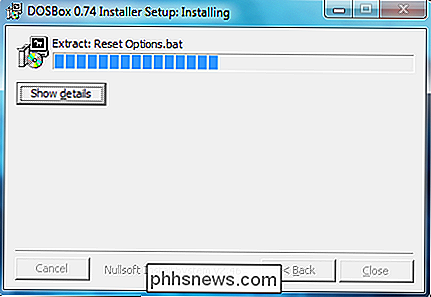
Du vil også trenge spillet eller programmet du vil kjøre. Hvis du har en gammel diskett, er det på tide å trekke det ut. Hvis spillet var tilgjengelig som shareware, har du lykke - du burde kunne finne den på nettet. De fleste DOS-spill er fullt kompatible, men DOSBoxs hjemmeside er vert for en kompatibilitetsliste, slik at du kan sjekke favorittspillets kompatibilitet.
Monteringsdirektorater
Når den er installert, kan du brenne DOSBox opp fra skrivebordet eller Start-menyen. Du får to vinduer - et statusvindu og det viktigste DOSBox-vinduet. Du kan ignorere statusvinduet.
(Som leserne har nevnt, kan du også kjøre et program ved å dra og slippe EXE-filen på DOSBoxs applikasjonsikon, så vær så snill å prøve.)
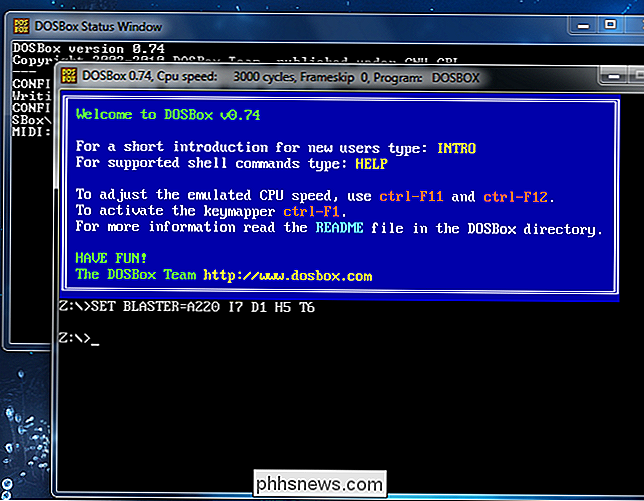
Før du kjører et spill, du må montere sin katalog. DOSBox miljø er skilt fra datamaskinens filsystem. Med andre ord er C: -drevet i DOSBox helt skilt fra C: -drevet på datamaskinen din.
Her er et eksempel mount-kommando:
mount cc: games
Denne kommandoen monterer C: Spillkatalog på datamaskinen din som C: -drevet i DOSBox. Erstatt c: spill med plasseringen av spillkatalogen på datamaskinen din.

Legg til -t cdrom bryteren hvis du monterer en CD-ROM. Følgende kommando tar for eksempel CD-ROM-stasjonen på D: på datamaskinen og monterer den som C: -drevet i DOSBox:
mount c D: -t cdrom
Navigere rundt og kjøre programmer
Når du har installert spillfilene dine, kan du skrive inn C: og trykke Enter for å bytte til DOSBoxs C: -drive.
Bruk kommandoen dir for å vise innholdet av gjeldende katalog og kommandoen cd , etterfulgt av navnet på en katalog, for å bytte til en katalog. Bruk kommandoen cd ... til å gå opp i en katalog.
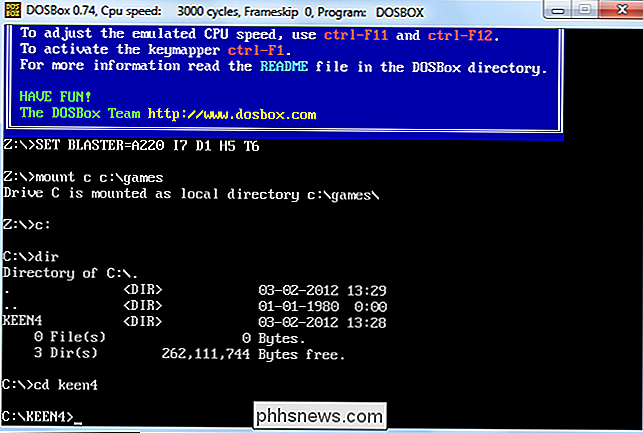
Skriv navnet på en EXE-fil i den gjeldende mappen for å utføre det programmet. Du må kanskje kjøre et installer -program før du spiller spillet eller kjører programmet.
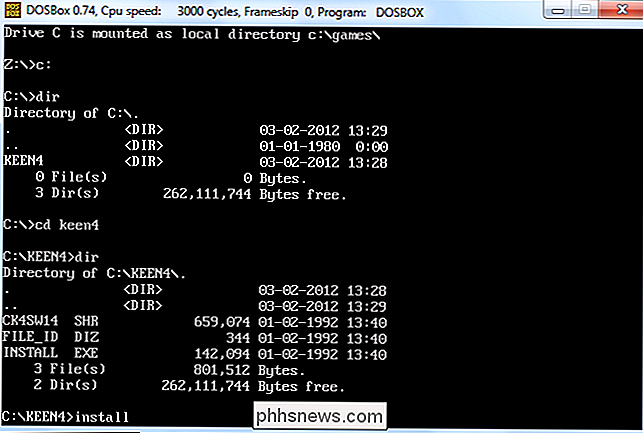
Hvis du gjør det, må du installere spillet som du ville på et normalt DOS-system.
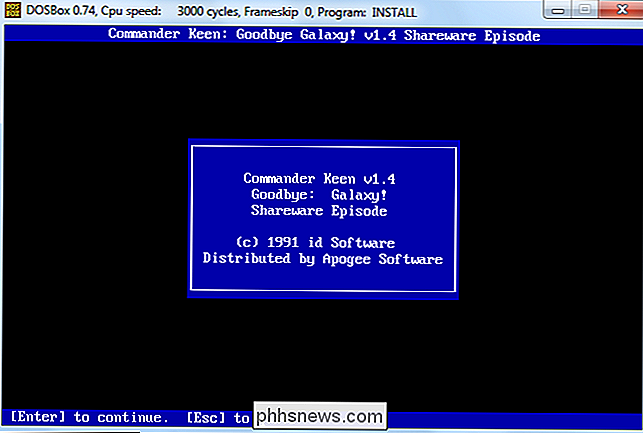
Når det er installert, kan navigere til spillets EXE-fil og kjøre den ved å skrive navnet.
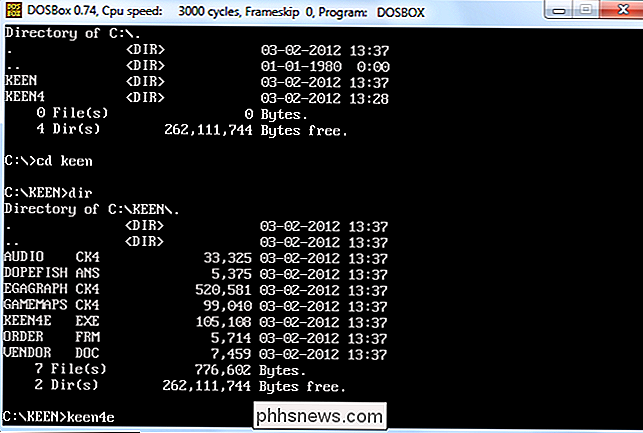
På dette tidspunktet er du klar til å spille. Du må gjenta monteringsprosessen hver gang du starter DOSBox, selv om du bare trenger å installere og konfigurere spillet en gang.
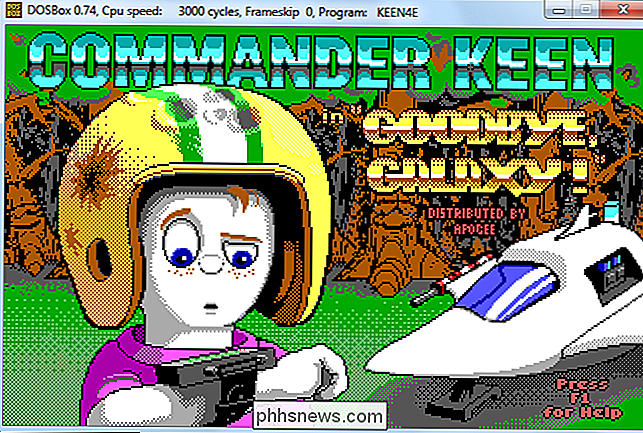
Tastaturgenveier
DOSBox har en rekke hurtigtaster. Her er de mest avgjørende:
Alt-Enter bytter mellom fullskjerm og windowed modus.
Hvis et spill kjører for fort, kan du senke det ved å trykke Ctrl-F11 . På samme måte kan du fremskynde sakte spill ved å trykke på Ctrl-F12 . DOSBoxs emulerte CPU-hastighet, som vises i tittellinjen, endres hver gang du trykker på disse tastene.
Skriv inn intro spesiell -kommandoen for å se en fullstendig liste over DOSBoxs hurtigtaster.
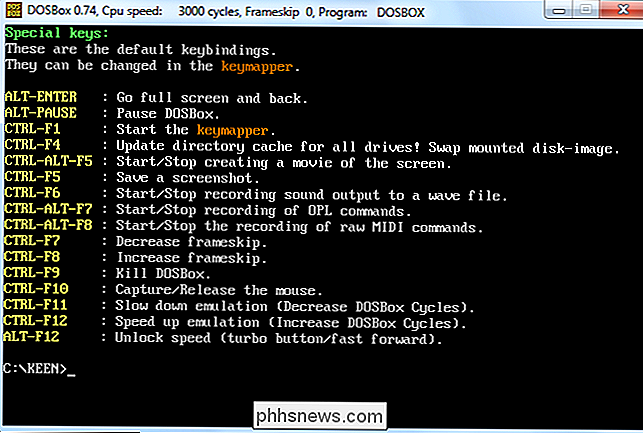
DOSBox kan også Kjør DOS-programmer som ikke er spill - inkludert selve Windows 3.1-operativsystemet - men spill er hovedbruken. DOS-programmene som folk pleide å stole på, er blitt erstattet, men klassiske spill kan aldri erstattes.

Slik lager du IOS 10 Transkribere dine telefonsvarer til tekst
? IOS har hatt en visuell talepostmeny siden begynnelsen, slik at du kan bla gjennom og høre på talepost uten å ringe et nummer. Nå øker iOS 10 visuell talepost ved å transkribere dem, slik at du også kan lese dine talepostmeldinger. MERK: Voicemail-transkripsjon er tilgjengelig på iPhone 6s, iPhone 6s Plus og iPhone SE med Siri-språk satt til engelsk (USA eller Canada).

Slik spiller du et hvilket som helst spill i VR Med SteamVRs skrivebordsmusikkmodus
Enten du har en Oculus Rift eller HTC Vive, kan du dra nytte av SteamVR. Steam lar deg spille et hvilket som helst spill i biblioteket ditt - selv 2D-spill som ikke er designet for VR-i en virtuell "desktop theater" -modus på ditt valgte headset. Hva du trenger å vite RELATED: Hvordan for å se hvilken som helst video på Oculus Rift eller HTC Vive Denne funksjonen gjør ikke noe gammelt spill til et fullverdig virtuelt virkelighetsspill med sporing av hodet.



